Parar los redireccionamientos desde y hacia search.mapsonlinepro.com
Malware específico de MacConocido también como: el secuestrador de navegadores Maps Online Pro
Obtenga un escaneo gratuito y verifique si su computadora está infectada.
ELIMÍNELO AHORAPara usar el producto con todas las funciones, debe comprar una licencia para Combo Cleaner. 7 días de prueba gratuita limitada disponible. Combo Cleaner es propiedad y está operado por RCS LT, la empresa matriz de PCRisk.
¿Cómo eliminar el secuestrador de navegadores search.mapsonlinepro.com de Mac?
¿Qué es search.mapsonlinepro.com?
Search.mapsonlinepro.com, como genieonews.com, search.mapsglobalsearch.com, search.convertersearch.com y muchos otros, es un falso buscador web. Juzgando solo su apariencia, se parece bastante a Google, Yahoo, Bing y a otros buscadores web legítimos. Por tanto, es fácil cometer el error de confundirlo por un servicio fiable. Sin embargo, search.mapsonlinepro.com se promociona a través de asistentes de descarga e instalación de aplicaciones secuestradoras de navegador. Los secuestradores de navegador hacen cambios no autorizados en navegadores y casi todos tienen capacidad de rastrear los datos. Search.mapsonlinepro.com recaba también información sobre la actividad de navegación del usuario.
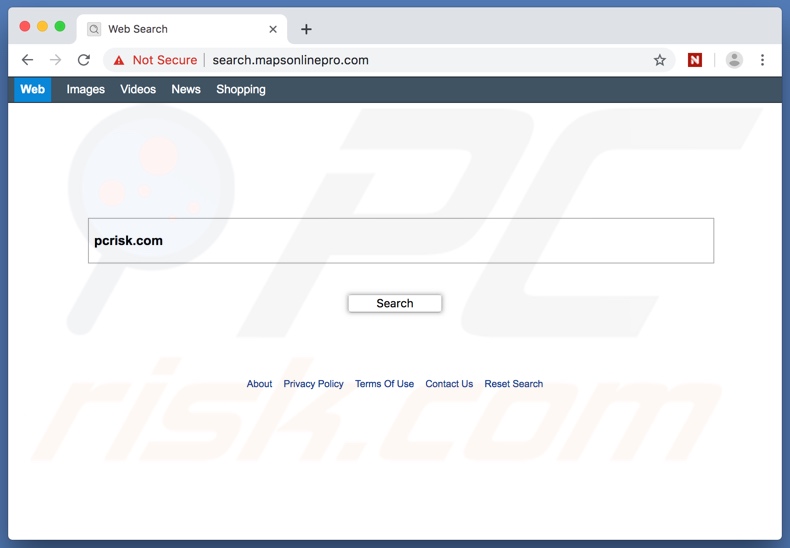
Normalmente, los navegadores populares (como Safari, Google Chrome y Mozilla Firefox) son objetivos de estos secuestradores de navegador. Cambian las páginas de inicio del navegador, nueva pestaña o ventana, URLs y buscadores predeterminados por search.mapsonlinepro.com. Por tanto, cada nueva pestaña o ventana abierta y cada consulta de búsqueda introducida en la barra de direcciones redirecciona al falso buscador web. Normalmente, los falsos buscadores web no son capaces de ofrecer ningún resultado de búsqueda y, en su lugar, redireccionan a buscadores web legítimos (p. ej. Google, Bing, Yahoo y otros). En el caso de search.mapsonlinepro.com, redirecciona a search.yahoo.com. Asimismo, los secuestradores de navegador instalan "objetos ayudantes", aplicaciones adicionales o extensiones/complementos de navegador. Esos objetos ayudantes restablecen automáticamente cualquier cambio que el usuario haga en sus navegadores. Sin eliminar la aplicación secuestradora, será imposible recuperar el navegador afectado. Asimismo, search.mapsonlinepro.com y los "objetos ayudantes" monitorizan los hábitos de navegación web. Lo que es importante es comprender que los datos de navegación contienen también información personal de usuarios (dirección IP, ubicación geográfica, datos de la identidad real del usuario). Estos datos se ceden a terceros (posiblemente, ciberdelincuentes) quienes hacen un mal uso de los datos privados para intentar obtener beneficios. Por tanto, el seguimiento podría ocasionar en consecuencia graves problemas de privacidad o el robo de identidad. Si los usuarios se encuentran con redireccionamientos a search.mapsonlinepro.com, tienen que eliminar todas las aplicaciones sospechosas y extensiones o complementos sin más demora.
| Nombre | el secuestrador de navegadores Maps Online Pro | ||
| Tipo de amenaza | software malicioso de Mac, virus de Mac | ||
| Dirección IP responsable | 18.211.175.241 | ||
| Síntomas | Su Mac se ve ralentizado más de lo normal, ve anuncios en ventanas emergentes, es redireccionado a sitios web sospechosos. | ||
| Formas de distribución | Anuncios en ventanas emergentes engañosas, instaladores de software gratuitos (empaquetado), instaladores de reproductor de Flash falsos, descargas de archivo torrent. | ||
| Daño | Rastreo de la navegación web (problemas de privacidad a la larga), anuncios no deseados, redireccionamientos a sitios web sospechosos, pérdida de información privada | Eliminación |
Para eliminar posibles infecciones de malware, escanee su computadora con un software antivirus legítimo. Nuestros investigadores de seguridad recomiendan usar Combo Cleaner. Descargue Combo Cleaner para WindowsEl detector gratuito verifica si su equipo está infectado. Para usar el producto con todas las funciones, debe comprar una licencia para Combo Cleaner. 7 días de prueba gratuita limitada disponible. Combo Cleaner es propiedad y está operado por RCS LT, la empresa matriz de PCRisk. |
Hay miles de falsos buscadores web en internet. Casi todos prometen una mejor experiencia de navegación y mejores resultados de búsqueda. A menudo, promocionan funciones adicionales que suenan muy útiles. Sin embargo, se debe recalcar que la única finalidad de las apps basura es generar ingresos para sus desarrolladores; por tanto, todas las funciones no suelen ser funcionales. En su lugar, los falsos buscadores web redireccionan a páginas web comerciales, poco fiables e incluso maliciosas, además de rastrear datos sensibles.
¿Cómo se instaló search.mapsonlinepro.com en mi equipo?
Search.mapsonlinepro.com se promociona por asistentes de descarga e instalación. El empaquetado es el término usado para describir esta técnica engañosa de marketing. Los desarrolladores de contenido no deseado son conscientes de la tendencia del usuario a precipitarse en los procesos de descarga e instalación, por tanto está técnica es la preferida por ellos. Los detalles sobre cómo funcionaran ciertos productos o sus complementos se oculta normalmente en textos legales o secciones similares. Todas las opciones de cancelación de aplicaciones complementarias o extensiones/complementos de navegador se ocultan detrás de los ajustes personalizados o avanzados. Al ignorar las condiciones, saltarse los pasos y otras ventanas de descarga e instalación, los usuarios ponen en peligro sus sistemas con potenciales invasiones e infecciones.
¿Cómo evitar que se instalen aplicaciones potencialmente no deseadas?
Se recomienda encarecidamente usar solo fuentes de descarga verificadas y de confianza. Solo los canales oficiales y verificados deberían usarse para descargar software. No se recomienda usar redes de compartición P2P (BitTorrent, eMule, Gnutella), otros asistentes de descarga de terceros y sitios web no oficiales, y fuentes de descarga no fiables. Los programas descargados de fuentes dudosas estén probablemente empaquetados con apps no deseadas o maliciosas. Se recomienda leer las condiciones de descarga e instalación y explorar posibles opciones. Asimismo, los usuarios deberían usar los ajustes de instalación avanzados o personalizados y descargar las funciones o aplicaciones suplementarias. Se insta a mantener hábitos de navegación prudentes, por ejemplo, evitar visitar sitios web dudosos y abstenerse a hacer clic en varios anuncios. Lo último es indudablemente de importancia, ya que los anuncios intrusivos suelen parecer legítimos e inofensivos. Sin embargo, los anuncios de este tipo redireccionan a páginas web dudosas y una parte puede incluso ejecutar scripts diseñados para descargar e instalar contenido no deseado. Por tanto, a quienes se les abran sitios web no solicitados o quienes ven tales anuncios diariamente deberían eliminar todas las aplicaciones dudosas y complementos de navegador. Si su equipo está infectado ya con secuestradores de navegador, le recomendamos analizar su equipo con Combo Cleaner Antivirus para Windows para eliminarlos automáticamente.
Sitio web que promociona search.mapsonlinepro.com:

Eliminación automática instantánea de malware:
La eliminación manual de amenazas puede ser un proceso largo y complicado que requiere conocimientos informáticos avanzados. Combo Cleaner es una herramienta profesional para eliminar malware de forma automática, que está recomendado para eliminar malware. Descárguelo haciendo clic en el siguiente botón:
DESCARGAR Combo CleanerSi decide descargar este programa, quiere decir que usted está conforme con nuestra Política de privacidad y Condiciones de uso. Para usar el producto con todas las funciones, debe comprar una licencia para Combo Cleaner. 7 días de prueba gratuita limitada disponible. Combo Cleaner es propiedad y está operado por RCS LT, la empresa matriz de PCRisk.
Menú rápido:
- ¿Qué es search.mapsonlinepro.com?
- PASO 1. Eliminar los archivos y carpetas relacionados con search.mapsonlinepro.com de OSX.
- PASO 2. Eliminar el redireccionamiento de search.mapsonlinepro.com en Safari.
- PASO 3. Eliminar el secuestrador de navegadores search.mapsonlinepro.com de Google Chrome.
- PASO 4. Quitar la página de inicio y motor de búsqueda predeterminado search.mapsonlinepro.com de Mozilla Firefox.
Este vídeo muestra cómo eliminar el software publicitario y secuestradores de navegador de un equipo Mac:
Eliminar el redireccionamiento a search.mapsonlinepro.com:
Elimine las aplicaciones potencialmente no deseadas vinculadas a search.mapsonlinepro.com de la carpeta "Aplicaciones":

Haga clic en el icono Finder. En la ventana del Finder, seleccione "Aplicaciones". En la carpeta de aplicaciones, busque por "MPlayerX", "NicePlayer" o cualquier aplicación sospechosa y arrástrelas hasta la papelera. Tras eliminar las aplicaciones "basura" responsables de que aparezcan anuncios en línea, analice su Mac con un antivirus para descubrir elementos no deseados que puedan seguir ahí.
DESCARGAR eliminador de infecciones de malware
Combo Cleaner verifica si su equipo está infectado. Para usar el producto con todas las funciones, debe comprar una licencia para Combo Cleaner. 7 días de prueba gratuita limitada disponible. Combo Cleaner es propiedad y está operado por RCS LT, la empresa matriz de PCRisk.
Elimine los archivos y carpetas vinculados al el secuestrador de navegadores maps online pro

Haga clic en el icono del Finder: en el menú superior, seleccione "Ir" y haga clic en "Ir a la carpeta...".
 Compruebe si hay archivos generados por adware en la carpeta /Library/LaunchAgents:
Compruebe si hay archivos generados por adware en la carpeta /Library/LaunchAgents:

En el campo de texto de "Ir a la carpeta...", introduzca: /Library/LaunchAgents

En la carpeta “LaunchAgents”, revise si hay cualquier tipo de archivo sospechoso que se haya instalado recientemente y envíelo a la Papelera. Ejemplos de archivos generados por adware: “installmac.AppRemoval.plist”, “myppes.download.plist”, “mykotlerino.ltvbit.plist”, “kuklorest.update.plist”, etc. El software publicitario suele instalar varios archivos siguiendo el mismo patrón.
 Revise si hay archivos generados por el adware en la carpeta /Library/Application Support:
Revise si hay archivos generados por el adware en la carpeta /Library/Application Support:

En el campo de texto de "Ir a la carpeta...", introduzca: /Library/Application Support

En la carpeta “Application Support”, mire si hay carpetas sospechosas que se hayan añadido recientemente. Por ejemplo, “MplayerX” o “NicePlayer” y, en tal caso, envíe esas carpetas a la Papelera.
 Revise si hay archivos vinculados al software publicitario en la carpeta ~/Library/LaunchAgents:
Revise si hay archivos vinculados al software publicitario en la carpeta ~/Library/LaunchAgents:

En el campo de texto de "Ir a la carpeta...", introduzca: ~/Library/LaunchAgents

En la carpeta “LaunchAgents”, revise si hay cualquier tipo de archivo sospechoso que se haya instalado recientemente y envíelo a la Papelera. Ejemplos de archivos generados por adware: “installmac.AppRemoval.plist”, “myppes.download.plist”, “mykotlerino.ltvbit.plist”, “kuklorest.update.plist”, etc. El software publicitario suele instalar varios archivos siguiendo el mismo patrón.
 Compruebe si hay archivos generados por adware en la carpeta /Library/LaunchDaemons:
Compruebe si hay archivos generados por adware en la carpeta /Library/LaunchDaemons:

En el campo de texto de "Ir a la carpeta...", introduzca: /Library/LaunchDaemons

En la carpeta “LaunchDaemons”, mire si se han añadido recientemente archivos sospechosos. Por ejemplo, “com.aoudad.net-preferences.plist”, “com.myppes.net-preferences.plist”, "com.kuklorest.net-preferences.plist”, “com.avickUpd.plist”, etc., y, en tal caso, envíelos a la Papelera.
 Analice su equipo Mac con Combo Cleaner:
Analice su equipo Mac con Combo Cleaner:
Si ha seguido todos los pasos siguiendo el orden correcto, su equipo Mac debería encontrarse libre de infecciones. Para asegurarse de que su sistema no está infectado, analícelo con el antivirus Combo Cleaner. Descárguelo AQUÍ. Tras descargar el archivo, haga doble clic sobre el instalador combocleaner.dmg; en la nueva ventana, arrastre el icono de Combo Cleaner hasta el icono de Aplicaciones. Seguidamente, abra el launchpad y haga clic en el icono de Combo Cleaner. Espere a que Combo Cleaner actualice la base de datos de definiciones de viru y haga clic en el botón "Start Combo Scan".

Combo Cleaner bucará infecciones de software malicioso en su equipo. Si el resultado del análisis antivirus es "no threats found", quiere decir que puede continuar con la guía de desinfección; de lo contrario, se recomineda eliminar las infecciones encontradas antes de continuar.

Tras eliminar los archivos y carpetas generados por el software publicitario, siga eliminando las extensiones dudosas de sus navegadores web.
Evitar que el secuestrador de navegadores maps online pro aparezca en los navegadores web como página de inicio y buscador predeterminado:
 Eliminar extensiones maliciosas de Safari:
Eliminar extensiones maliciosas de Safari:
Eliminar las extensiones vinculadas a el secuestrador de navegadores maps online pro en Safari:

Abra el navegador Safari. Desde la barra de menú, seleccione "Safari" y haga clic en "Preferencias...".

En la ventana de preferencias, seleccione "Extensiones" y revise si se han añadido recientemente extensiones sospechosas. Si las encuentra, haga clic en el botón "Desinstalar" junto a ellas. Tenga en cuenta que puede desinstalar de forma segura todas las extensiones de su navegador Safari, ya que ninguna de ellas es imprescindible para el normal funcionamiento del navegador.
Cambie su página de inicio:

En la ventana de "Preferencias", seleccione la pestaña "General". Para establecer una página de inicio, introduzca la URL de la web deseada (por ejemplo: www.google.com) en el campo "Página de inicio". También puede hacer clic en el botón “Usar la página actual” si desea establecer como página de inicio la página web que visita en ese momento.
Cambie su buscador por defecto:

En la ventana de "Preferencias", seleccione la pestaña "Buscar". Aquí encontrará un menú desplegable etiquetado como "Motor de búsqueda:". Solo tiene que seleccionar el buscador preferido de la lista desplegada.
- Si sigue teniendo problemas con los redireccionamientos de navegador y anuncios no deseados, restaure Safari.
 Eliminar complementos maliciosos de Mozilla Firefox:
Eliminar complementos maliciosos de Mozilla Firefox:
Eliminar los complementos vinculados a el secuestrador de navegadores maps online pro de Mozilla Firefox:

Abra su navegador Mozilla Firefox. En la parte superior derecha de la pantalla, haga clic en "Abrir Menú" (tres barras horizontales). Del menú desplegado, elija "Complementos".

Seleccione la pestaña "Extensiones" y mire si se han añadido recientemente complementos sospechosos. Si las encuentra, haga clic en el botón "Eliminar" junto a ellas. Tenga en cuenta que puede desinstalar de forma segura todas las extensiones de su navegador Mozilla Firefox, ya que ninguna de ellas es imprescindible para el normal funcionamiento del navegador.
Cambie su página de inicio:

Para cambiar la página de inicio, haga clic en el botón "Abrir menú" (tres barras horizontales) y seleccione "Opciones" del menú desplegable. Para establecer una página de inicio, introduzca la URL de la web deseada (por ejemplo: www.google.com) en el campo "Página de inicio".
Cambie el buscador por defecto:

En la barra de direcciones, introduzca "about:config" y haga clic en el botón "Acepto el riesgo".

En el campo "Buscar", introduzca el nombre del secuestrador de navegador. Haga clic en cada una de las entradas que encuentre y seleccione "Restaurar" del menú desplegable.
- Si sigue teniendo problemas con los redireccionamientos de navegador y anuncios no deseados, restablezca Mozilla Firefox.
 Eliminar extensiones maliciosas de Google Chrome:
Eliminar extensiones maliciosas de Google Chrome:
Eliminar los complementos vinculados a el secuestrador de navegadores maps online pro en Google Chrome:

Abra Google Chrome y haga clic en el botón "menú de Chrome" (tres barras horizontales) ubicado en la parte superior derecha de la pantalla del navegador. Del menú desplegable, seleccione "Más herramientas" y haga clic en "Extensiones".

En la pantalla "Extensiones", mire si se han añadido recientemente complementos sospechosos. Si los encuentra, haga clic en el botón de la papelera junto a ellos. Tenga en cuenta que puede desinstalar de forma segura todas las extensiones de su navegador Google Chrome, ya que ninguna de ellas es imprescindible para el normal funcionamiento del navegador.
Cambie su página de inicio:

Haga clic en el botón "Menú de Chrome" (tres barras horizontales) y seleccione "Configuración". En la sección "Al iniciar", haga clic en el enlace "establecer páginas" junto a la opción "Abrir una página específica o un conjunto de páginas". Elimine la URL del secuestrador de navegadores (por ejemplo, trovi.com) e introduzca la URL que desee (por ejemplo, google.com).
Cambie el buscador por defecto:

Haga clic en el botón "Menú de Chrome" (tres barras horizontales) y seleccione "Configuración". En la sección "Buscar", haga clic en el botón "Administrar motores de búsqueda...". En la nueva ventana, elimine el motor de búsqueda seleccionado por defecto y haga clic sobre el aspa junto a él. Seleccione el motor de búsqueda deseado de la lista y haga clic en el botón "Seleccionar como predeterminado".
- Si sigue teniendo problemas con los redireccionamientos de navegador y anuncios no deseados, restablezca Google Chrome.
Compartir:

Tomas Meskauskas
Investigador experto en seguridad, analista profesional de malware
Me apasiona todo lo relacionado con seguridad informática y tecnología. Me avala una experiencia de más de 10 años trabajando para varias empresas de reparación de problemas técnicos y seguridad on-line. Como editor y autor de PCrisk, llevo trabajando desde 2010. Sígueme en Twitter y LinkedIn para no perderte nada sobre las últimas amenazas de seguridad en internet.
El portal de seguridad PCrisk es ofrecido por la empresa RCS LT.
Investigadores de seguridad han unido fuerzas para ayudar a educar a los usuarios de ordenadores sobre las últimas amenazas de seguridad en línea. Más información sobre la empresa RCS LT.
Nuestras guías de desinfección de software malicioso son gratuitas. No obstante, si desea colaborar, puede realizar una donación.
DonarEl portal de seguridad PCrisk es ofrecido por la empresa RCS LT.
Investigadores de seguridad han unido fuerzas para ayudar a educar a los usuarios de ordenadores sobre las últimas amenazas de seguridad en línea. Más información sobre la empresa RCS LT.
Nuestras guías de desinfección de software malicioso son gratuitas. No obstante, si desea colaborar, puede realizar una donación.
Donar
▼ Mostrar discusión